- Зохиолч Jason Gerald [email protected].
- Public 2024-01-19 22:13.
- Хамгийн сүүлд өөрчлөгдсөн 2025-01-23 12:29.
Энэхүү wikiHow нь таны компьютер Энэтхэг хэлийг үндсэн хэл болгон ашигладаггүй тохиолдолд Windows PC дээр Энэтхэг үсгийг хэрхэн бичихийг танд заадаг. Хэрэв танд Энэтхэгийн физик гар байгаа бол та зүгээр л Энэтхэг хэлний багц, гарын байрлалыг суулгах хэрэгтэй. Үгүй бол та Google Input Tools өргөтгөлийн Энэтхэгийн дэлгэцийн гарыг ашиглан интернэтэд оруулга оруулах эсвэл интернэт бус програмд текст бичихийн тулд Windows-ийн суулгасан гарыг ашиглаж болно (жишээ нь Microsoft Word).
Алхам
2 -р арга 1: Google дээр оролтын хэрэгслийг Chrome дээр ашиглах
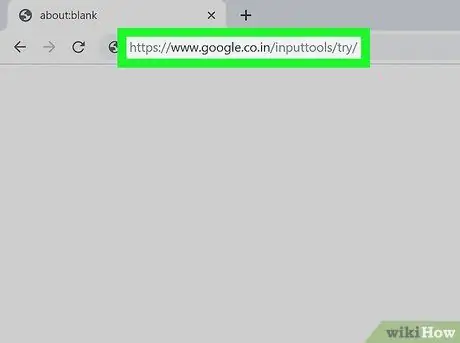
Алхам 1. https://www.google.co.in/inputtools/try/ хаягаар зочилно уу. Google Chrome дээр
Хэрэв танд Google Chrome хөтөч байгаа бол та Google Input Tools өргөтгөлийг ашиглан дэлгэц дээрх гараар вэбсайтууд (жишээ нь Facebook, Gmail болон бусад ихэнх вэбсайтууд) дээр Энэтхэг текст бичих боломжтой.
Та Chrome хөтчийг https://www.google.com/chrome/browser дээрээс үнэгүй татаж авах боломжтой
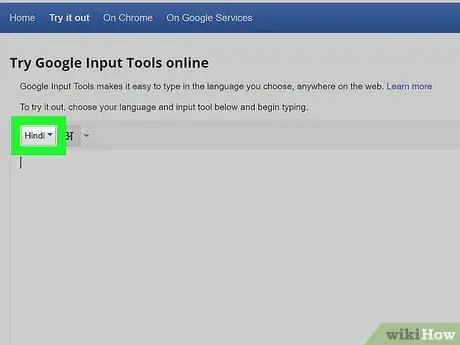
Алхам 2. Богино даалгавар эсвэл ажил хийхийн тулд хуудсан дээрх бичих хэсгийг ашиглана уу (заавал биш)
Хэрэв та Энэтхэгээр маш их бичихгүй бол хөтчийн өргөтгөл суулгах шаардлагагүй болно. Оронд нь хандаж буй хуудсаа ашиглан текст бичээд текстээ хуулж аваад хүссэн байрандаа буулгаарай. Энд хэрхэн:
- Сонгох " Хинди "Бичиж буй хэсгийн зүүн дээд буланд байгаа цэснээс.
- Бичих хэсгийн дээд талд байгаа гарын дүрсний хажууд байрлах доош сумыг дараад "" БИЧИГЛЭХ ”.
- Энэтхэг хэлээр текст бичихийн тулд дэлгэцэн дээрх гар дээрх үсгүүдийг дарна уу.
- Бичсэн текстээ тодруулаад Ctrl+C товчлуурын хослолыг дарж компьютерийн санах ойд хуулна.
- Текст оруулах шаардлагатай програм эсвэл вэбсайт дээр бичих талбар дээр хулганы баруун товчийг дараад "" Буулгах ”.
- Энэ аргыг дахин уншаад Chrome -д зориулсан Google Input Tools өргөтгөлийг хэрхэн суулгах талаар олж мэдээрэй, ингэснээр та дурын сайтаас Энэтхэгийн дэлгэцийн гарыг хялбархан нээж ашиглах боломжтой болно.
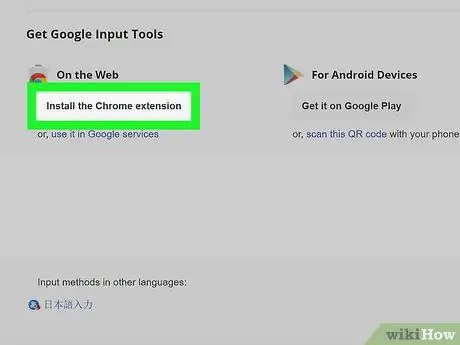
Алхам 3. Доошоо гүйлгээд Chrome өргөтгөлийг суулгах дээр дарна уу
Энэ нь бичих талбарын зүүн доод буланд байна. Үүний дараа өргөтгөл татаж авах хуудас нээгдэнэ.

Алхам 4. Chrome -д нэмэх дээр дарна уу
Энэ бол хуудасны баруун дээд буланд байгаа цэнхэр товчлуур юм.
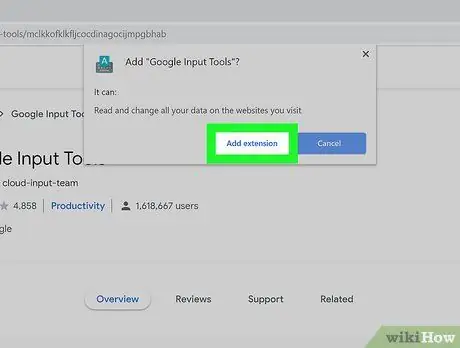
Алхам 5. Өргөтгөл нэмэх дээр дарна уу
Хөтчийн тохиргооноос хамааран өргөтгөлийг суулгахаас өмнө Google данс руугаа нэвтрэхийг танаас шаардаж магадгүй юм.
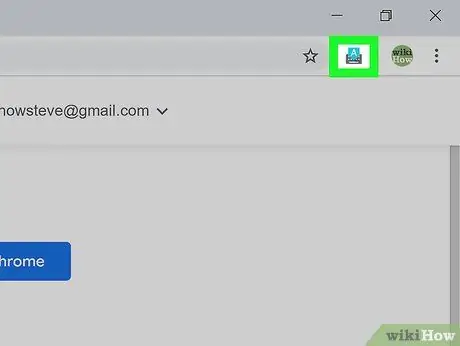
Алхам 6. Google Input Tools дүрс дээр дарна уу
Энэ нь Chrome цонхны баруун дээд буланд байгаа бөгөөд саарал гарны дээр цэнхэр “А” шиг харагдаж байна. Үүний дараа цэс өргөжих болно.
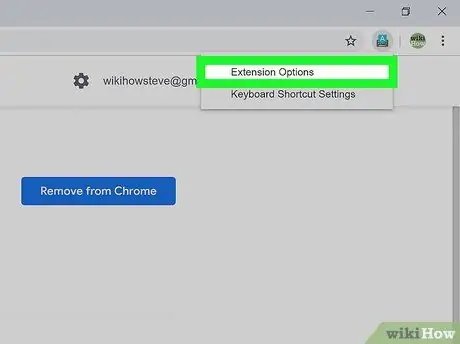
Алхам 7. Цэснээс Extension Options дээр дарна уу
Хэлний жагсаалт гарч ирнэ.
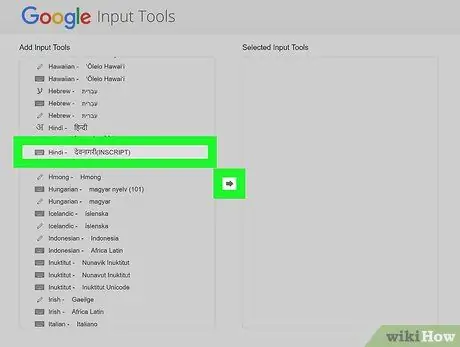
Алхам 8. Энэтхэг хэлийг баруун тал руу шилжүүлэх
Хэл солихын тулд дараах алхмуудыг дагана уу.
- Зүүн самбарыг гүйлгээд Энэтхэг хэлний гарыг сонгоно уу. БИЧИГЛЭХ ”.
- Хоёр цонхны хоорондох сумыг дарж гарыг баруун тийш шилжүүлэх болно.
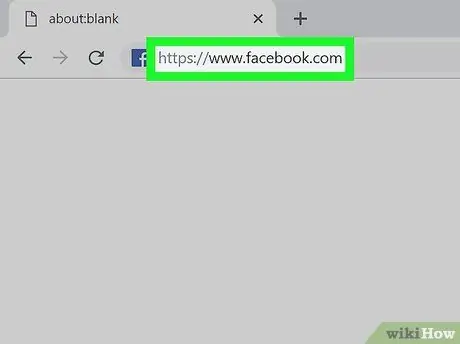
Алхам 9. Энэтхэг хэл дээрх текстийг бичихийн тулд хүссэн вэбсайтаар зочлоорой
Одоо та Фэйсбүүк, Твиттер, Gmail болон текст оруулахыг зөвшөөрсөн бусад сайтууд гэх мэт дурын сайт, хуудсан дээр Энэтхэгээр бичих боломжтой боллоо.
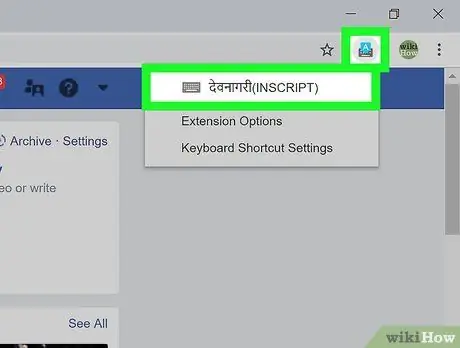
Алхам 10. Google Input Tools үсгийн "A" дүрс дээр дарж Хинди хэлийг сонгоно уу
Жижиг цэс хаагдах бөгөөд жижиг цэнхэр гартай Google Оруулах хэрэгслийн дүрсээр солигдоно.
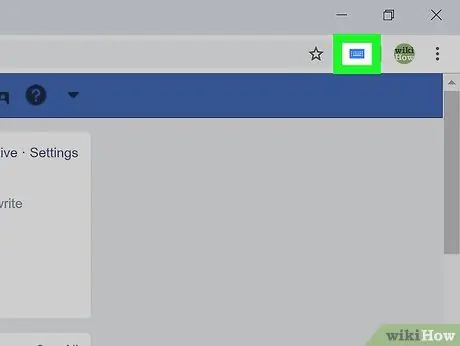
Алхам 11. Цэнхэр гарын дүрс дээр дарна уу
Энэ нь Chrome цонхны баруун дээд буланд байдаг (өмнө нь "А" үсгээр дүрсэлсэн байсан).
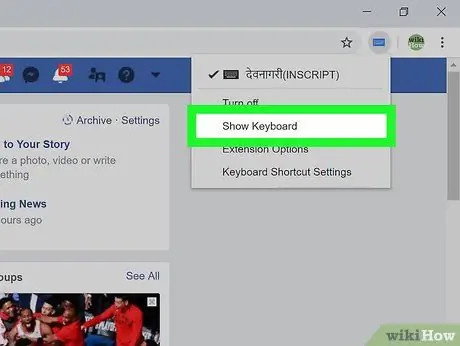
Алхам 12. Show Keyboard командыг сонгоно уу
Хөтчийн цонхны баруун доод буланд Энэтхэг тэмдэгт бүхий гар гарч ирнэ.
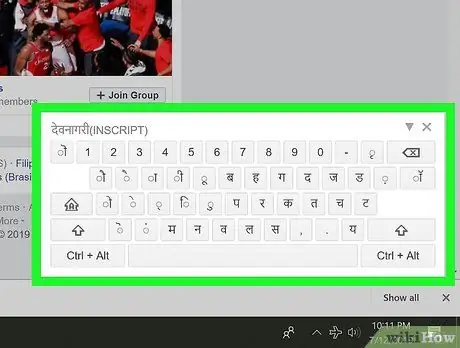
Алхам 13. Энэтхэг хэлээр бичихийн тулд товчлуур дээр дарна уу
Таны бичсэн тэмдэгтүүд бичих талбарт харагдах болно.
Компьютерийн үндсэн хэл рүү буцахын тулд "дээр дарна уу. X"Гарны баруун дээд буланд.
2 -р арга 2: Энэтхэг хэлний гарыг Windows 10 дээр нэмэх
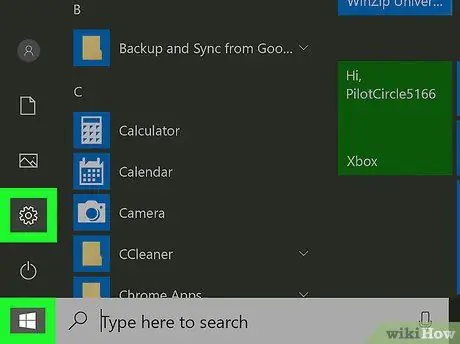
Алхам 1. Windows тохиргооны цэсийг нээнэ үү ("Тохиргоо")
Энэ цэсийг "Эхлүүлэх" цэсний зүүн доод буланд байгаа арааны дүрсээр тэмдэглэв.
- Хэрэв та Windows компьютер дээр Энэтхэгийн физик гарыг ашиглахыг хүсвэл энэ арга нь зөв тэмдэгтүүдийг дэлгэц дээр харуулах болно.
- Хэдийгээр танд Энэтхэгийн физик гар байхгүй ч гэсэн та Windows дэлгэцийн гарыг ашиглан энэ аргыг дагаж мөрдөх боломжтой.
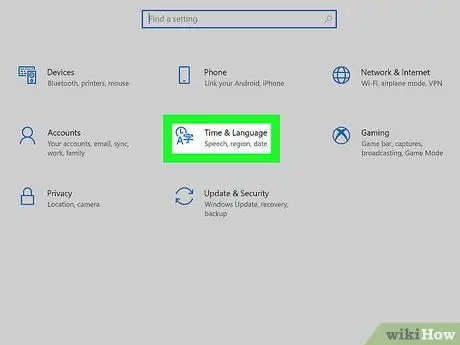
Алхам 2. Цаг ба хэл дээр дарна уу
Энэ дүрс нь цаг, хэдэн өөр тэмдэгт/үсэг шиг харагдаж байна.
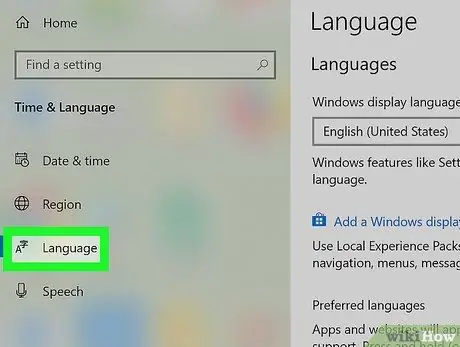
Алхам 3. Зүүн талын самбар дээрх Хэл дээр дарна уу
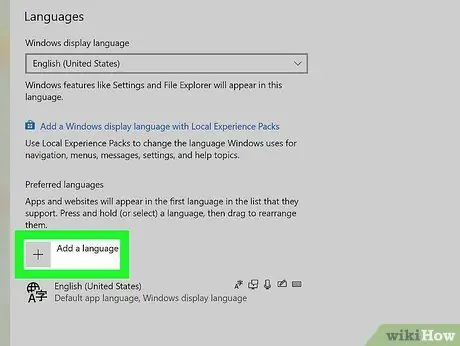
Алхам 4. Энэтхэг ("Хинди") хэлийг дуртай хэлний жагсаалтад нэмнэ үү
Хэрэв та "Давуу эрхтэй хэл" хэсгийн баруун буланд Энэтхэг хэлийг харсан бол дараагийн алхам руу шилжиж болно. Үгүй бол дараах алхмуудыг дагана уу.
- Товчин дээр дарна уу " + Хэл нэмэх "Гэж компьютерийн үндсэн хэлнээс дээш байна.
- Энэтхэг хэлийг хайж олоорой (" Хинди ”).
- Дарна уу " Дараачийн "Цонхны доод талд.
- Хэрэв та Энэтхэгийг өөрийн компьютерын үндсэн хэл болгохыг хүсэхгүй байгаа бол дэлгэцийн дээд хэсэгт байгаа "Хэлний багцыг суулгаж, Windows -ийн дэлгэцийн хэлээр тохируулах" сонголтыг арилгана уу.
- Дарна уу " Суулгах "Цонхны доод талд.
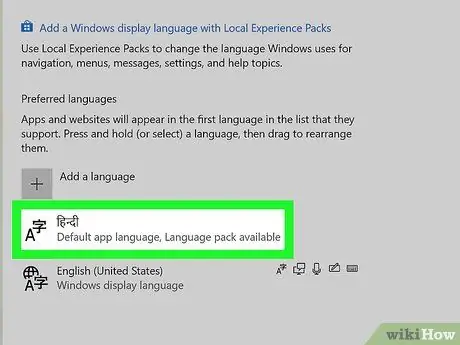
Алхам 5. "Давуу эрхтэй хэл" хэсэгт байгаа Энэтхэг хэлний багц дээр дарна уу
Энэтхэг хэлний багананд хэд хэдэн товчлуур гарч ирнэ.
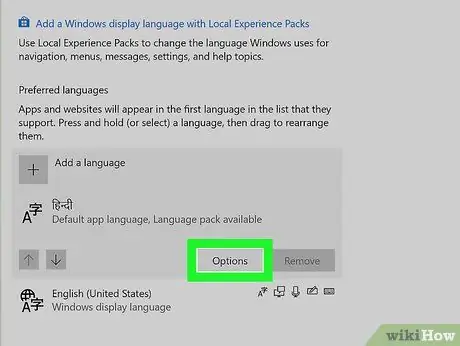
Алхам 6. Options товчийг дарна уу
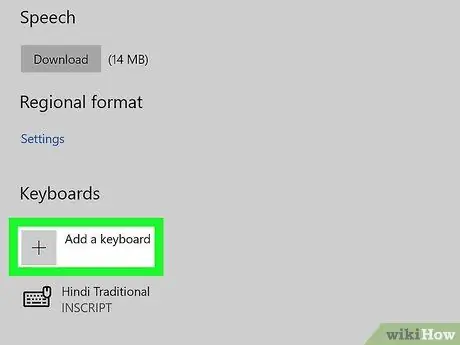
Алхам 7. Дарна уу + Гар нэмэх
Энэ нь "Гарын товчлуурууд" гэсэн гарчигтай байна.
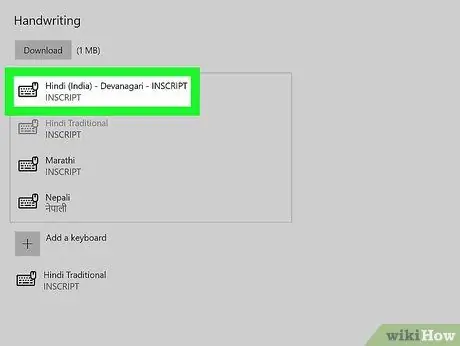
Алхам 8. INSCRIPT Энэтхэг хэлний гарыг сонгоно уу
Хэрэв та гарыг устгахыг хүсвэл "Keyboard" жагсаалтаас хүссэн сонголтоо сонгоод "" дээр дарна уу. Устгах ”.
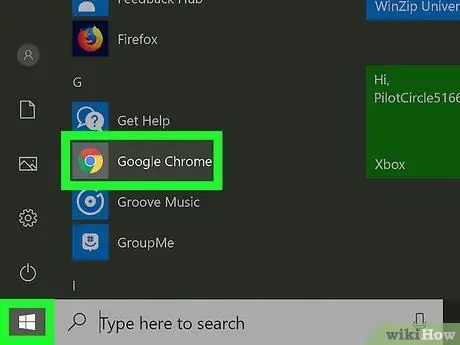
Алхам 9. Энэтхэг текст бичихийн тулд ашиглахыг хүссэн програмаа нээнэ үү
Та Windows дээрх дурын програм дээр Энэтхэг хэлний гарыг ашиглаж болно.
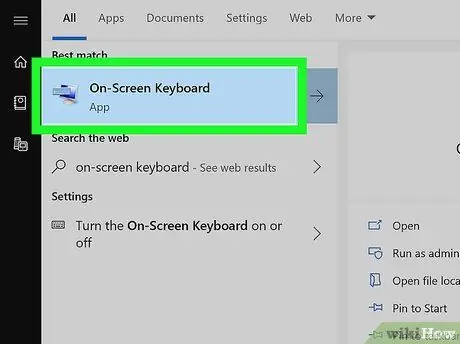
Алхам 10. Windows дэлгэцийн гарыг нээнэ үү
Хэрэв танд физик Энэтхэг гар байгаа бол энэ алхамыг алгасаарай. Үгүй бол та компьютерийн суулгасан дэлгэцийн гарыг ашиглаж болно. Үүнийг харуулахын тулд дараах алхмуудыг дагана уу.
- "Эхлүүлэх" цэсний зүүн талд байгаа тойрог эсвэл томруулдаг шилний дүрс дээр дарж Windows хайлтын мөрийг нээнэ үү.
- Дэлгэц дээрх гарыг бичнэ үү.
- Дарна уу " Дэлгэц дээрх гар "Гэсэн хайлтын үр дүнд. Гар нь дэлгэцийн доод талд компьютерийн үндсэн хэл дээр гарч ирнэ.
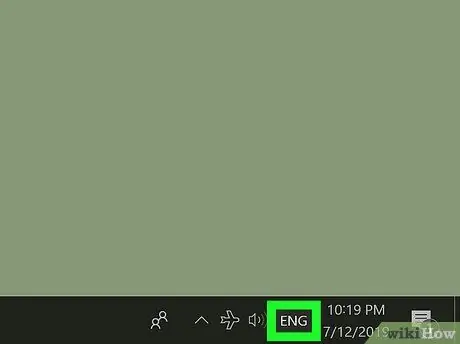
Алхам 11. Ажлын самбар дээрх үндсэн хэл дээр дарна уу
Хэрэв та англи хэлийг үндсэн хэл болгон ашиглаж байгаа бол "дарна уу. ENG "Ажлын талбар дээр, цагийн хажууд. Компьютер дээр суулгасан гаруудын жагсаалт гарч ирнэ.
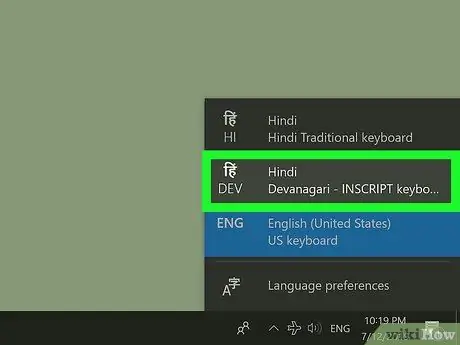
Алхам 12. Энэтхэг хэлний гарыг дарна уу
Оруулах хэлийг Энэтхэг хэл болгон өөрчлөх болно. Дэлгэц дээрх гарыг мөн Энэтхэг хэлний гар болгон өөрчлөх болно (хэрэв та Windows-ийн дэлгэцийн гарыг ашигладаг бол).
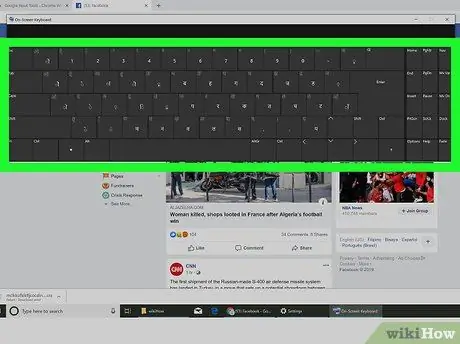
Алхам 13. Текстийг Энэтхэг хэл дээр бичнэ үү
Та Энэтхэг тэмдэгт оруулахын тулд дэлгэц дээрх товчлуур дээр дарах эсвэл дарах боломжтой.
- Alt+⇧ Shift товчлуурыг дарж Windows компьютер дээр нэг хэлнээс нөгөө хэл рүү хурдан шилжих боломжтой. Та товчлолыг ашиглах бүртээ оролтын хэл (ажлын зүүн талд цагны зүүн талд харуулав) өөрчлөгддөг.
- Товчин дээр дарна уу " X"Гарыг хаахын тулд дэлгэцийн баруун дээд буланд байгаа.






